Finestra Aggiungi cartella di destinazione/Finestra Modifica cartella di destinazione
È possibile aggiungere o modificare le cartelle di destinazione delle immagini acquisite dal pannello dei comandi della stampante e dei dati dei fax ricevuti.
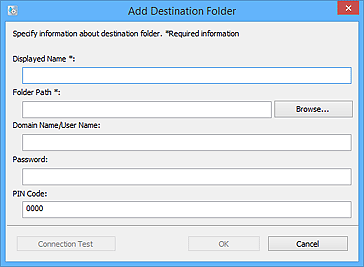
- Nome visualizzato (Displayed Name)
-
Immettere il nome che si desidera visualizzare.
 Importante
Importante- Nome visualizzato (Displayed Name) è un campo di immissione obbligatorio.
- Utilizzare solo caratteri che possono essere immessi nel pannello dei comandi della stampante.
- Percorso cartella (Folder Path)
-
Specificare la cartella di destinazione per i dati. Fare clic su Sfoglia... (Browse...), quindi selezionare la cartella di destinazione.
 Importante
Importante- Percorso cartella (Folder Path) è un campo di immissione obbligatorio.
- Nome dominio/Nome utente (Domain Name/User Name)
-
Immettere il nome di dominio e il nome utente con cui accedere alla destinazione dei dati.
 Nota
Nota- Se non si conosce il nome di dominio o il nome utente, contattare l'amministratore di rete (server).
- Password
-
Immettere la password con cui accedere alla destinazione dei dati.
 Nota
Nota- Se non si conosce la password, contattare l'amministratore di rete (server).
- Codice PIN (PIN Code)
-
Il codice PIN è un codice di protezione per l'accesso alla cartella di destinazione. Impostarlo per evitare accessi non autorizzati alla cartella di destinazione o modifiche alle impostazioni da parte di terzi.
 Importante
Importante- Immettere un numero di almeno quattro cifre.
- Viene impostato il valore predefinito (0000). Se non si specifica il codice PIN, eliminare "0000."
- Se si imposta il codice PIN, assicurarsi di annotarlo per eventuali riferimenti futuri, poiché sarà necessario immetterlo quando si imposta la cartella come destinazione dei dati dei fax ricevuti o dei dati acquisiti dal pannello dei comandi della stampante.
- Se non si ricorda il codice PIN, eliminare la cartella da Elenco impostazioni della cartella di destinazione (Destination Folder Setting List), quindi aggiungerla nuovamente.
- Quando si modifica la cartella di destinazione, immettere il codice PIN impostato quando si è aggiunta la cartella.
- Test di connessione (Connection Test)
-
Fare clic per verificare se è possibile connettersi alla cartella di destinazione dei dati.
 Importante
Importante-
Assicurarsi di quanto segue prima di effettuare il Test di connessione (Connection Test).
- La stampante deve essere accesa
- La stampante deve essere connessa alla rete
- La stampante non è utilizzata da un altro software o da un altro utente
- Non viene visualizzato alcun errore nel pannello dei comandi della stampante.
-
- OK
-
Fare clic per implementare l'aggiunta e le modifiche.
 Importante
Importante-
Se non si è fatto clic su Test di connessione (Connection Test), la utility controlla automaticamente se è possibile connettersi alla cartella di destinazione con i dati.
Assicurarsi di quanto segue prima di fare clic su OK.
- La stampante deve essere accesa
- La stampante deve essere connessa alla rete
- La stampante non è utilizzata da un altro software o da un altro utente
- Non viene visualizzato alcun errore nel pannello dei comandi della stampante.
-

